树莓派基础教程
 更多关于树莓派的教程可访问https://www.qingningz.cn/archives/category/树莓派
更多关于树莓派的教程可访问https://www.qingningz.cn/archives/category/树莓派
1. 树莓派简介
树莓派是一个基于Linux的单片机,它具有可编程的GPIO引脚,可以用于控制外设。树莓派可以运行各种操作系统,如Raspbian、Ubuntu等,也可以运行各种应用程序,如Python、Node.js等。树莓派具有强大的扩展能力,可以连接各种外设,如摄像头、传感器等。它还具有强大的性能,可以运行各种复杂的应用程序。
2. 树莓派系统
树莓派系统包括Raspbian和Ubuntu两个版本。Raspbian是基于Debian的Linux发行版,适用于树莓派。Ubuntu是基于Debian的Linux发行版,适用于树莓派。它们都可以运行各种应用程序,如Python、Node.js等。
3. 为树莓派安装系统
安装树莓派系统的方法有很多,可以使用官方提供的镜像文件进行安装,也可以使用第三方提供的镜像文件进行安装。安装完成后,需要配置网络连接,以便可以访问互联网。
下载烧录软件
前往树莓派官网https://www.raspberrypi.com/software/
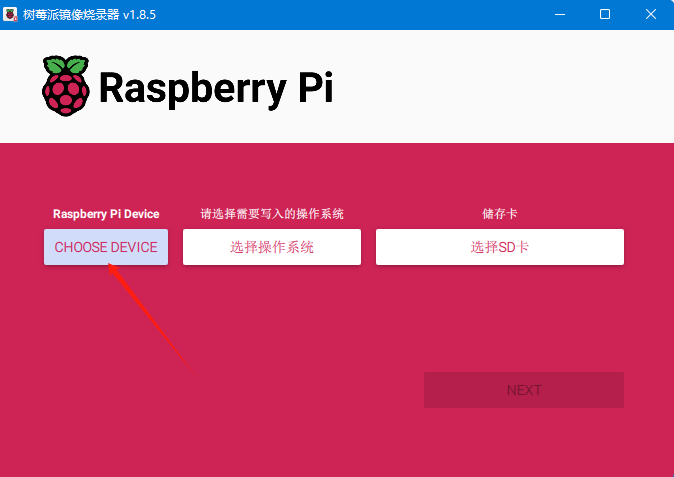 安装完成后的界面
安装完成后的界面 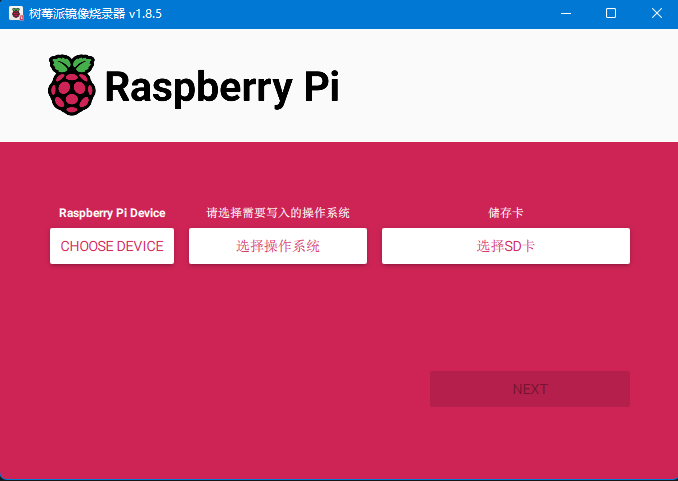
烧录系统
将SD卡插入电脑,选择树莓派版本,我这里是树莓派4B 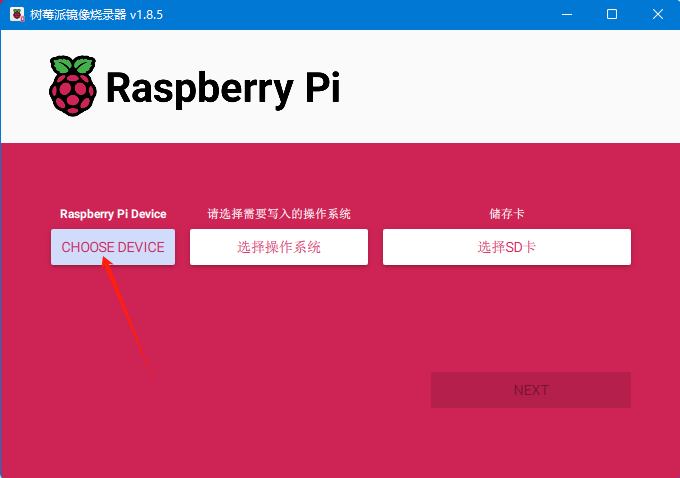 选择树莓派版本
选择树莓派版本 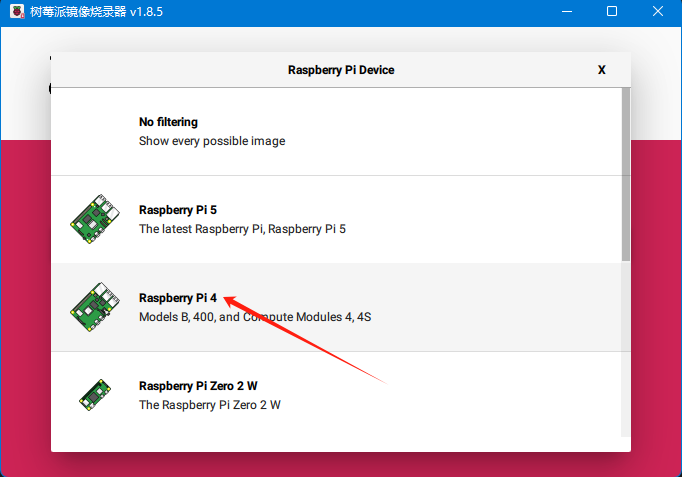 选择操作系统
选择操作系统 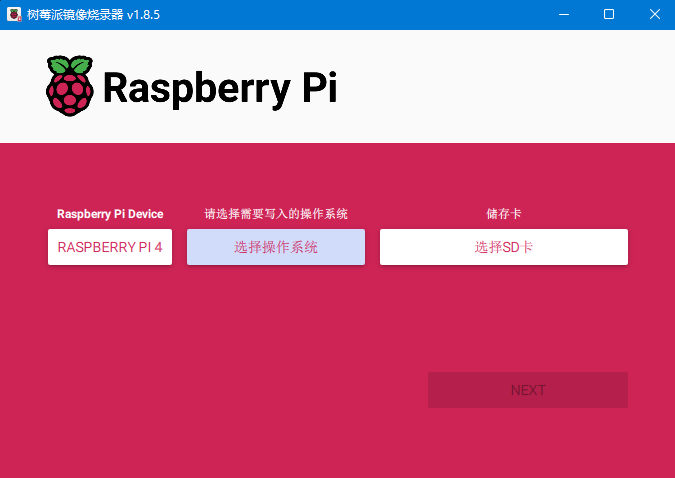 这里我选择带桌面的64为系统版本
这里我选择带桌面的64为系统版本 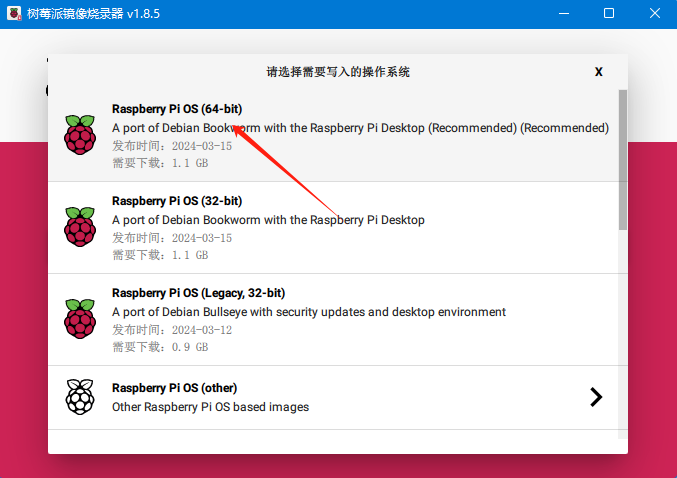 选择sd卡
选择sd卡 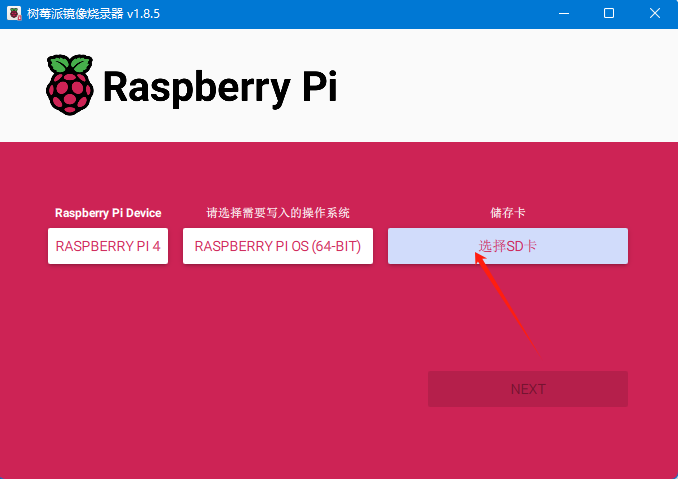
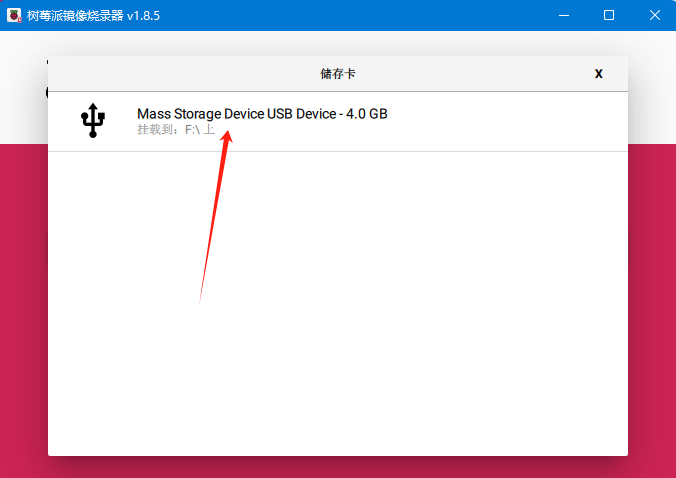
烧录前的配置
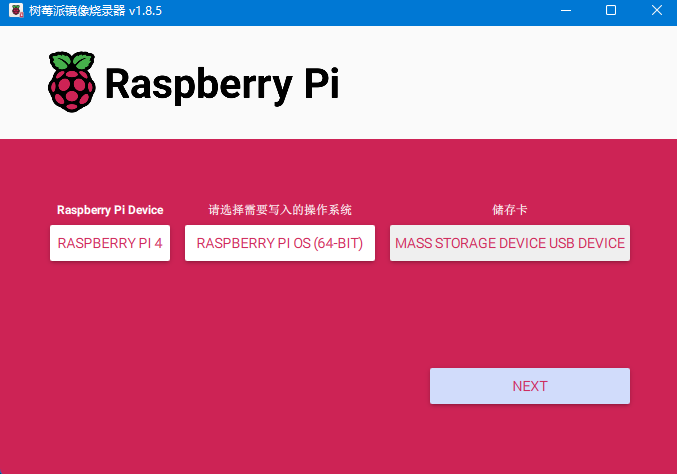
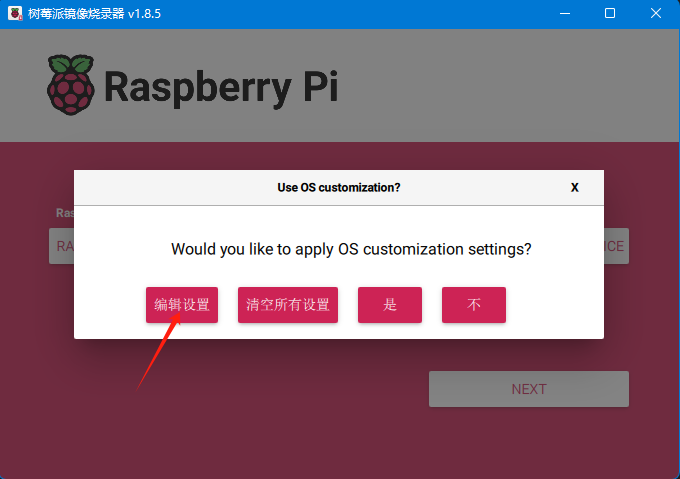
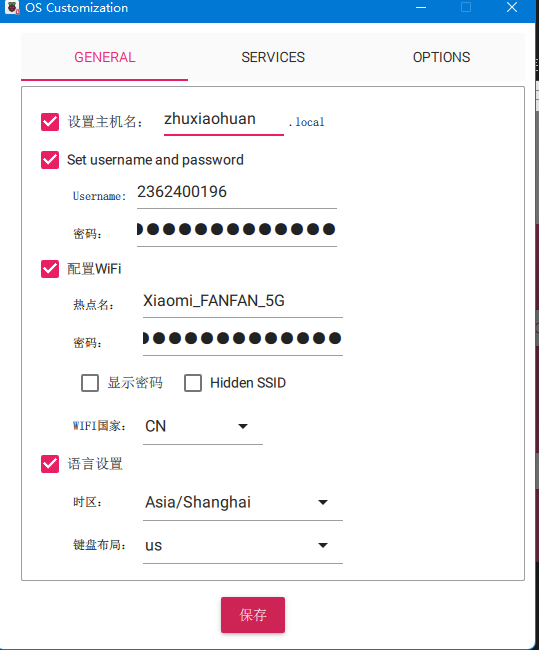 一定要配置允许ssh登录
一定要配置允许ssh登录 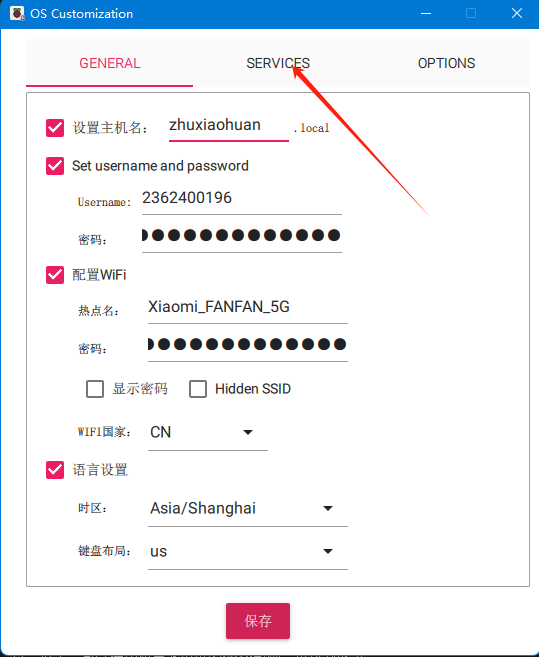
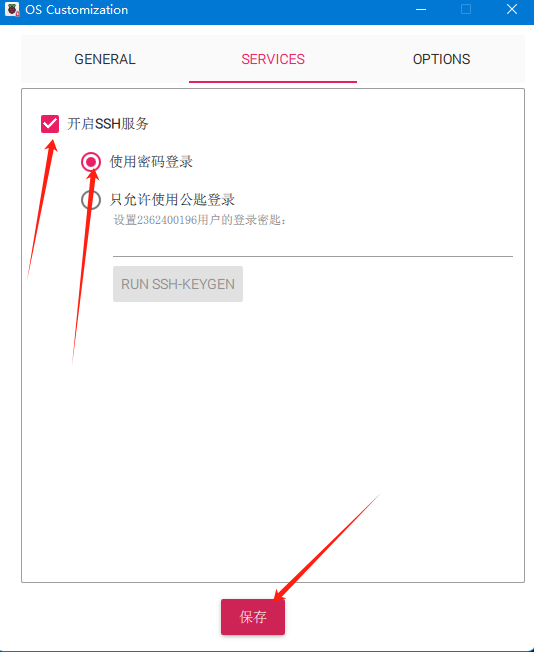
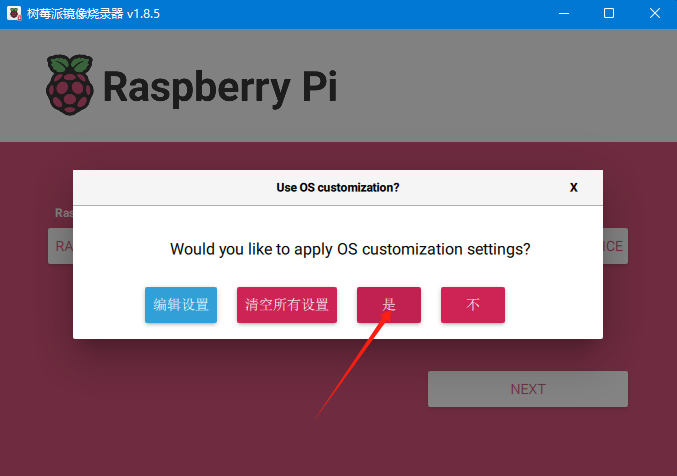 然后等待烧录
然后等待烧录
4.ssh登录
寻找内网ip
CAUTION
烧录完成后将sd卡插入树莓派,然后上电,登录路由器系统,查看ip,这里以小米路由器为例,在这里会有很多人找不到ip,如果找不到,请反复检查前面的步骤
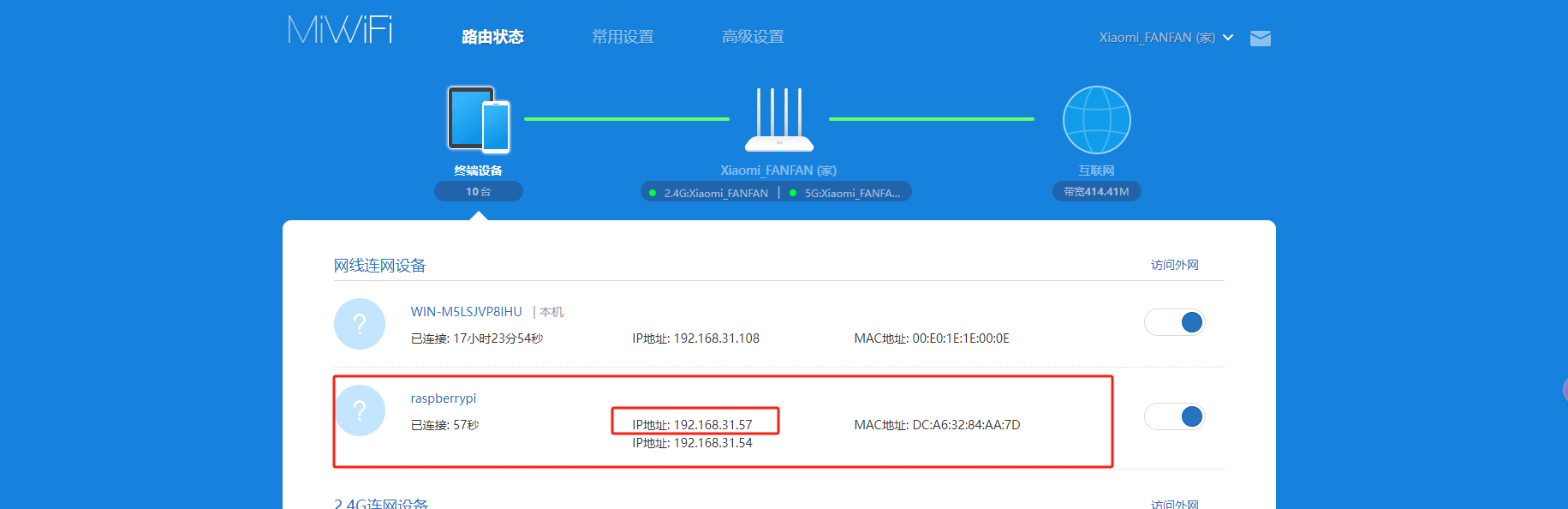
登录树莓派
打开终端软件,市面上很多ssh工具,我就不多说了,通过ip和用户名登录树莓派 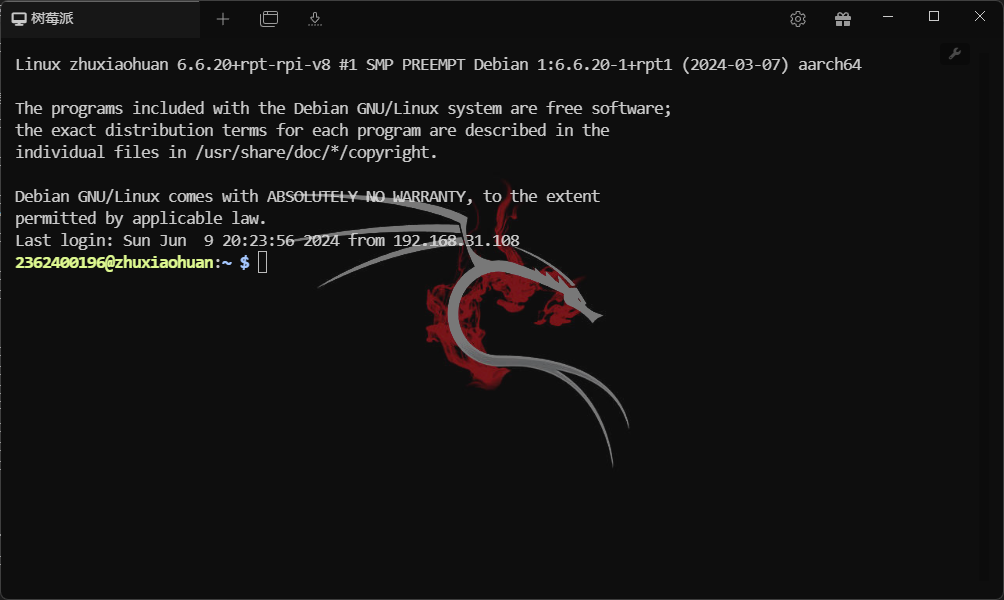
5. 树莓派使用
很多东西需要root权限的用户,所以我们需要激活root用户
激活root用户
sudo passwd root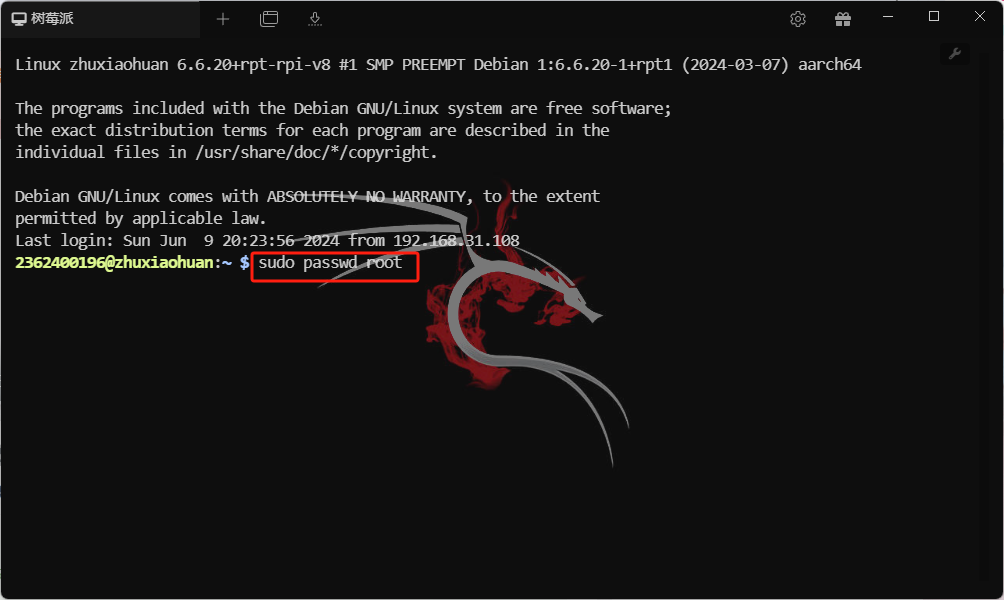 需要输入两次密码
需要输入两次密码 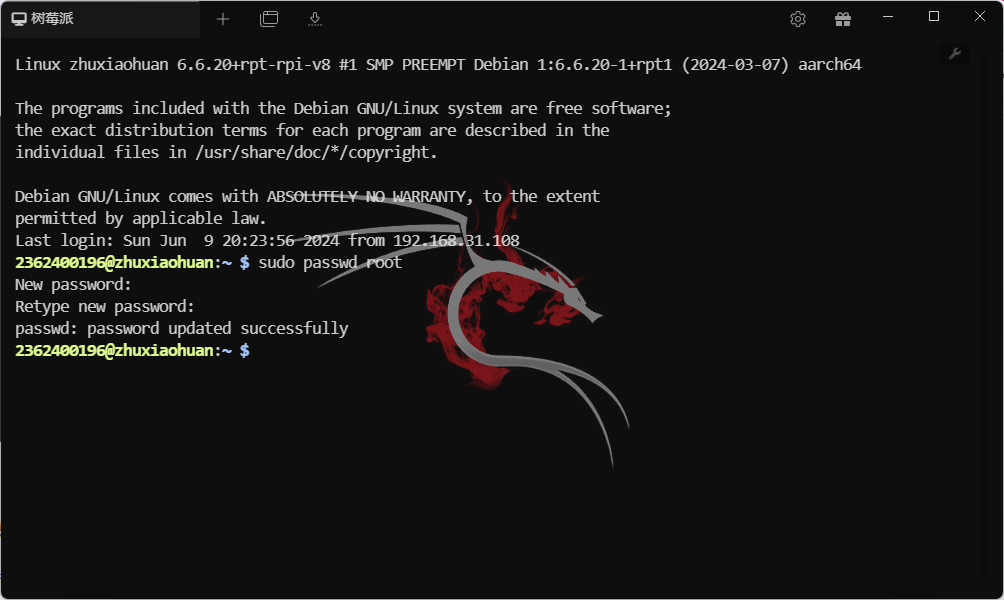
登录root用户
sudo su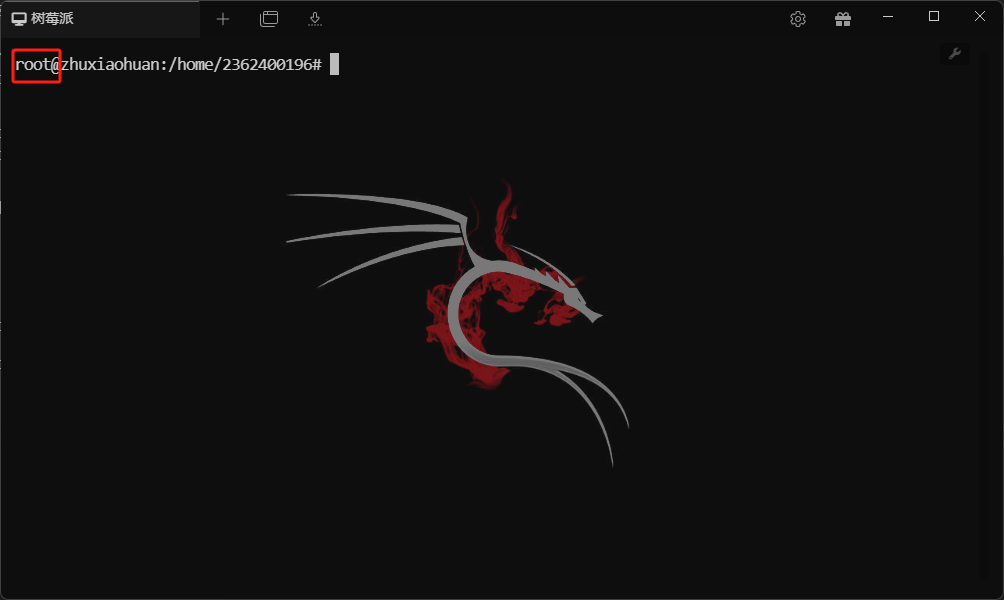
树莓派高级教程
1.常用命令
修改用户密码
sudo passwd username更新
sudo apt-get update
sudo apt-get upgrade重启命令
reboot #立刻重启
shutdown -r now #立刻重启(root用户使用)
shutdown -r 10 #过10分钟自动重启(root用户使用)
shutdown -r 20:35 #在时间为20:35时候重启(root用户使用)关机命令
shutdown -h now #立刻关机(root用户使用)
shutdown -h 10 #10分钟后自动关机
shutdown -h 20:35 #在时间为20:35时候关机2.安装docker
CAUTION
注意,所有操作请在root用户下进行
更新系统并安装docker
sudo apt update
sudo apt-get install docker.io安装完成后,启动 Docker 服务,并且可以选择使其在树莓派重新启动时运行
sudo systemctl start docker.service
sudo systemctl enable docker.service检查版本
docker -v3.挂载硬盘
查看硬盘
fdisk -l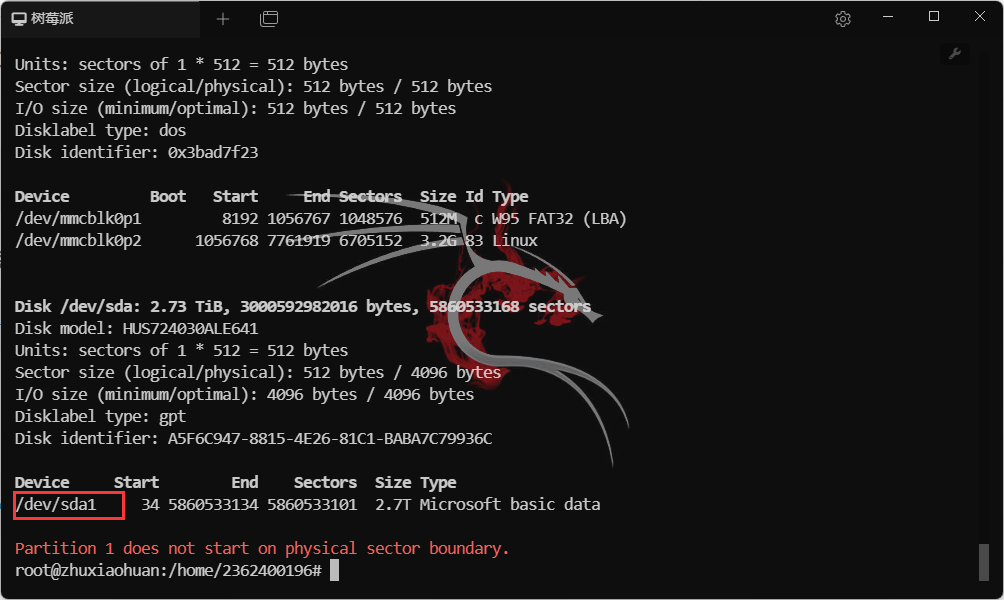
创建挂载点
sudo mkdir /mnt/usb`
挂载硬盘
sudo mount /dev/sda1 /mnt/usb卸载硬盘
sudo umount /mnt开机自动挂载
修改 /etc/fstab 文件
sudo nano /etc/fstab在文件末尾添加
/dev/sda1 /mnt/usb auto defaults 0 0验证
df -h`